宏基电脑BIOS如何设置 如何进入宏基电脑的BIOS设置界面
更新时间:2023-07-29 15:47:17作者:yang
宏基电脑BIOS如何设置,宏基电脑的BIOS设置界面是一种重要的系统工具,它能够帮助用户对电脑进行各种设置和调整,无论是更改启动顺序、调整硬件设备、还是优化电脑性能,BIOS设置界面都能提供全面而灵活的选项。了解如何进入宏基电脑的BIOS设置界面是使用这些功能的关键。本文将介绍进入宏基电脑BIOS设置界面的方法,并提供一些常见的设置建议,帮助读者更好地利用这一工具。无论您是电脑新手还是有一定经验的用户,本文都将为您提供有用的指导和建议。
宏基电脑bios按哪个键进入?bios是电脑存储各种输入输出信息的程序,如果要修改相关设置,就要进bios设置。许多用户还不知道如何进入宏基电脑的BIOS设置界面,一般电脑都有提供对应的快捷键进bios,台式机和笔记本电脑按键会有所不同,下面小编就和大家介绍宏基电脑BIOS如何设置。宏基电脑bios进入步骤
1、关闭宏基电脑,按下电源键开机,在看到acer开机画面时就不停按F2(笔记本)或Delete键(台式机)。

2、之后就会跳到bios界面,不同机型的bios界面不一样,然后就可以通过方向键或鼠标来选择具体的项目来修改。
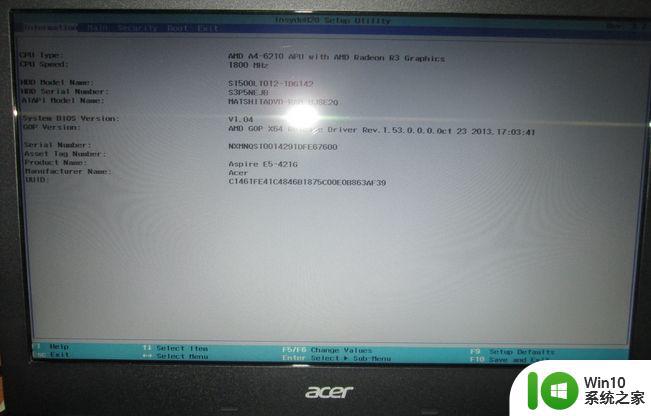
以上就是宏基电脑进入bios到方法,宏基笔记本是按F2,宏基台式机则是按Del键,希望这篇教程对大家有帮助。
这就是如何设置宏基电脑BIOS的全部内容,如果您遇到这种情况,可以按照小编的方法进行解决,希望这篇文章能够对您有所帮助。
宏基电脑BIOS如何设置 如何进入宏基电脑的BIOS设置界面相关教程
- 宏基bios设置图解 宏基笔记本电脑bios设置步骤
- 宏基电脑设置bios从U盘启动的方法 宏基笔记本如何设置bios从U盘启动
- 怎么进入电脑bios设置界面 电脑bios设置界面如何进入
- 微软surface如何进入电脑bios界面 Surface电脑如何进入BIOS设置界面
- 宏基笔记本重置出厂设置的步骤 如何在宏基笔记本上进行出厂恢复设置
- 宏基台式电脑怎么设置U盘启动 宏基台式电脑U盘启动设置步骤
- 宏基电脑u盘启动快速设置的方法 宏基电脑u盘启动教程
- 宏基电脑蓝屏的解决方法 宏基电脑蓝屏频繁怎么办
- hp电脑bios设置步骤 HP笔记本如何进入BIOS设置界面
- 电脑bios设置进入方法 windows启动管理器如何进入bios界面
- 宏基笔记本电脑一键U盘启动的设置方法 宏基笔记本电脑U盘启动教程
- 索尼电脑进入bios方法 索尼电脑怎么进入BIOS设置界面
- U盘装机提示Error 15:File Not Found怎么解决 U盘装机Error 15怎么解决
- 无线网络手机能连上电脑连不上怎么办 无线网络手机连接电脑失败怎么解决
- 酷我音乐电脑版怎么取消边听歌变缓存 酷我音乐电脑版取消边听歌功能步骤
- 设置电脑ip提示出现了一个意外怎么解决 电脑IP设置出现意外怎么办
电脑教程推荐
- 1 w8系统运行程序提示msg:xxxx.exe–无法找到入口的解决方法 w8系统无法找到入口程序解决方法
- 2 雷电模拟器游戏中心打不开一直加载中怎么解决 雷电模拟器游戏中心无法打开怎么办
- 3 如何使用disk genius调整分区大小c盘 Disk Genius如何调整C盘分区大小
- 4 清除xp系统操作记录保护隐私安全的方法 如何清除Windows XP系统中的操作记录以保护隐私安全
- 5 u盘需要提供管理员权限才能复制到文件夹怎么办 u盘复制文件夹需要管理员权限
- 6 华硕P8H61-M PLUS主板bios设置u盘启动的步骤图解 华硕P8H61-M PLUS主板bios设置u盘启动方法步骤图解
- 7 无法打开这个应用请与你的系统管理员联系怎么办 应用打不开怎么处理
- 8 华擎主板设置bios的方法 华擎主板bios设置教程
- 9 笔记本无法正常启动您的电脑oxc0000001修复方法 笔记本电脑启动错误oxc0000001解决方法
- 10 U盘盘符不显示时打开U盘的技巧 U盘插入电脑后没反应怎么办
win10系统推荐
- 1 戴尔笔记本ghost win10 sp1 64位正式安装版v2023.04
- 2 中关村ghost win10 64位标准旗舰版下载v2023.04
- 3 索尼笔记本ghost win10 32位优化安装版v2023.04
- 4 系统之家ghost win10 32位中文旗舰版下载v2023.04
- 5 雨林木风ghost win10 64位简化游戏版v2023.04
- 6 电脑公司ghost win10 64位安全免激活版v2023.04
- 7 系统之家ghost win10 32位经典装机版下载v2023.04
- 8 宏碁笔记本ghost win10 64位官方免激活版v2023.04
- 9 雨林木风ghost win10 64位镜像快速版v2023.04
- 10 深度技术ghost win10 64位旗舰免激活版v2023.03